ก่อนที่เราจะส่งต่อ iPhone เครื่องเก่าของเราไปให้ผู้อื่น หรือก่อนจะขาย iPhone ต่อให้คนอื่น จะต้องทำอะไรก่อนส่งที่จะส่งต่อบ้าง มาดูคำแนะนำจาก Apple กันเลย
คำแนะนำ สิ่งทีควรทำก่อนที่จะส่งต่อหรือขาย iPhone ให้คนอื่นใช้ต่อ

ก่อนที่เราจะขายหรือส่งต่อ iPhone เครื่องเก่าของเราไปให้ผู้อื่นใช้ เราจะต้องทำการเคลียร์ข้อมูลที่อยู่ในเครื่องออกไปให้หมดก่อน และยังมีขั้นตอนอื่น ๆ ด้วย จะมีอะไรบ้าง มาดูกันเลย
1.สำรองข้อมูล
แนะนำให้สำรองข้อมูลทั้งหมดใน iPhone เครื่องเก่าเอาไว้เพื่อป้องกันข้อมูลสูญหาย โดยการสำรองข้อมูลบน iPhone ก็สามารถทำได้หลายวิธี วิธีที่ง่ายที่สุดคือการสำรองข้อมูลผ่าน iCloud โดยเราจะต้องมีพื้นที่ iCloud เพียงพอให้เก็บข้อมูลทั้งหมด
วิธีการสำรองข้อมูล iPhone ด้วย iCloud (วิธีที่ง่ายที่สุด)
ไปที่ การตั้งค่า (Settings) > แตะที่ Apple ID ของเราด้านบนสุด > iCloud > สำรองข้อมูล iCloud (iCloud BackUp) > เลื่อนเปิดการสำรองข้อมูล iCloud
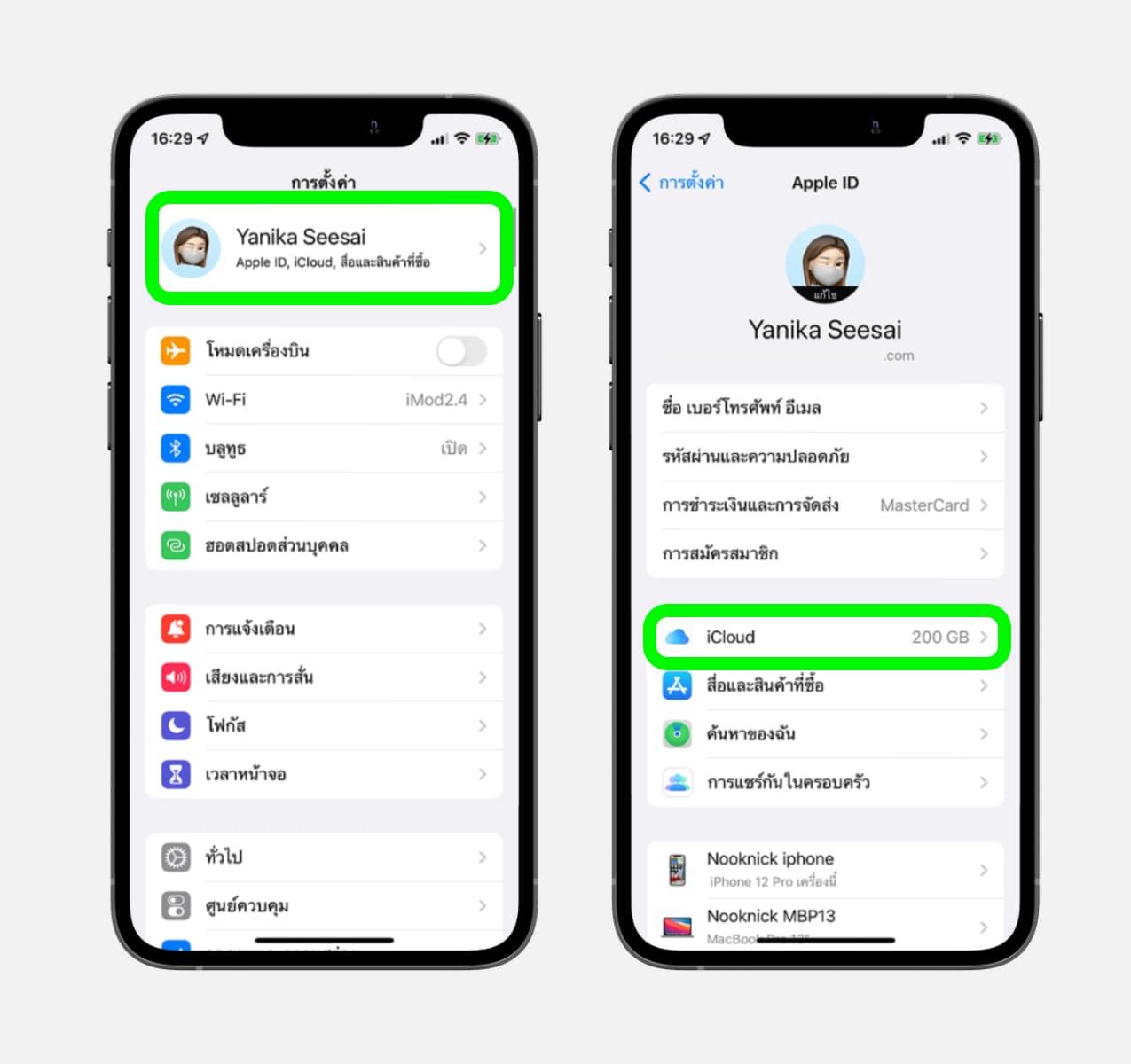
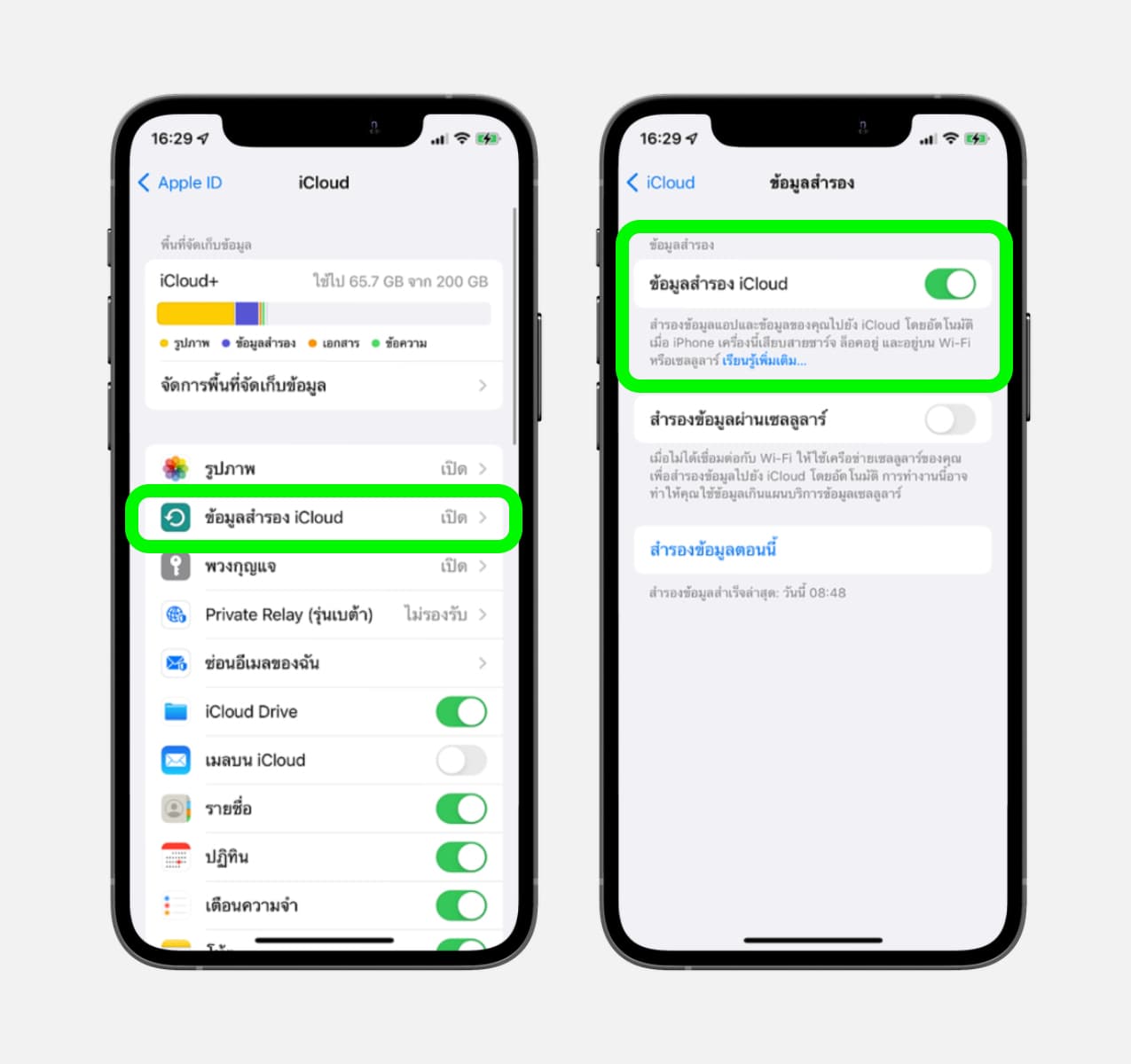
กดที่ “สำรองข้อมูลตอนนี้” และรอจนกว่าระบบจะทำการสำรองข้อมูลเสร็จ เมื่อเสร็จแล้วจะมีเวลาการสำรองข้อมูลสำเร็จล่าสุดบอกอยู่ด้านล่าง
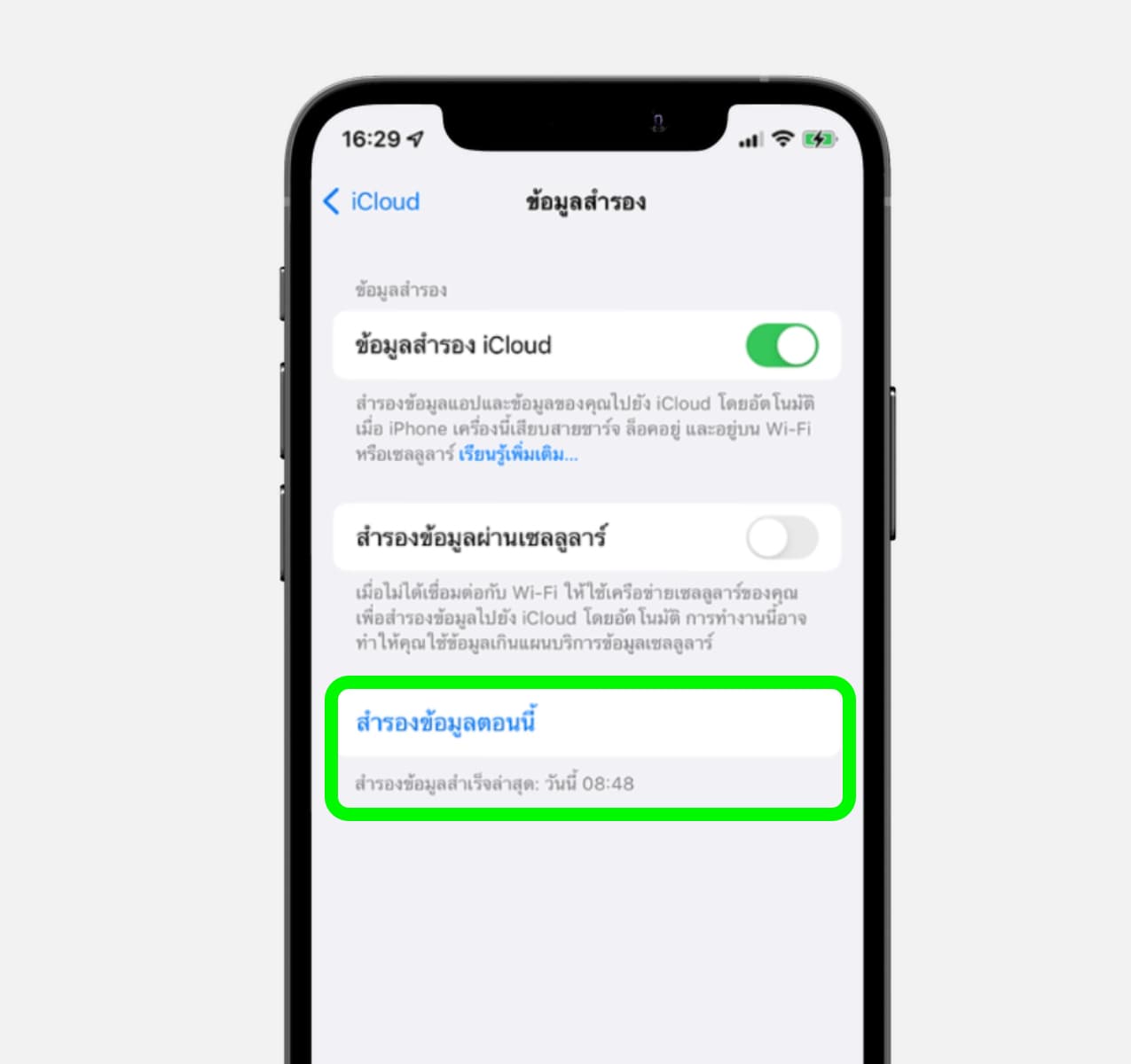
นอกจากนี้ยังมีวิธีการสำรองข้อมูลด้วยวิธีอื่นด้วย
หากเครื่องเก่าเป็น iOS 15 หรือใหม่กว่า สามารถใช้ฟีเจอร์ “จัดเตรียมสำหรับ iPhone เครื่องใหม่” ซึ่งเป็นฟีเจอร์ที่จะอำนวยความสะดวกสำหรับคนที่เตรียมจะย้ายไปใช้ iPhone เครื่องใหม่
2.ถ่ายโอนข้อมูล (หากมี iPhone เครื่องใหม่แล้ว)
ก่อนที่เราจะส่งต่อ iPhone เครื่องเก่าไปให้ผู้อื่น สิ่งที่เราต้องทำอย่างแรกเลยคือการโอนข้อมูลไปยังอุปกรณ์เครื่องใหม่ก่อน จากนั้นค่อยลบข้อมูลส่วนตัวออกจากอุปกรณ์เครื่องเก่า โดยสามารถทำได้ง่าย ๆ ดังนี้
- ใช้คุณสมบัติ “เริ่มต้นอย่างรวดเร็ว” เพื่อถ่ายโอนข้อมูลไปยัง iPhone เครื่องใหม่
หากมีทั้ง iPhone เครื่องใหม่และเครื่องเก่าให้ทำตามขั้นตอนดังนี้
ขั้นตอนการย้ายข้อมูลจาก iPhone เครื่องเก่าไปเครื่องใหม่
1.วาง iPhone เครื่องเก่าและ iPhone เครื่องใหม่ไว้ใกล้ ๆ กัน
2.เลือกภาษาใน iPhone เครื่องใหม่ (แนะนำให้ตั้งเป็นภาษาไทย หรือภาษาอังกฤษตามสะดวก)
3.จากนั้นจะมีหน้าต่าง “ตั้งค่า iPhone เครื่องใหม่” เด้งขึ้นมา ให้แตะที่ “ปลดล็อคเพื่อดำเนินการต่อ” และจะมีการให้ป้อนรหัสผ่านเพื่อปลดล็อคเครื่องเก่า
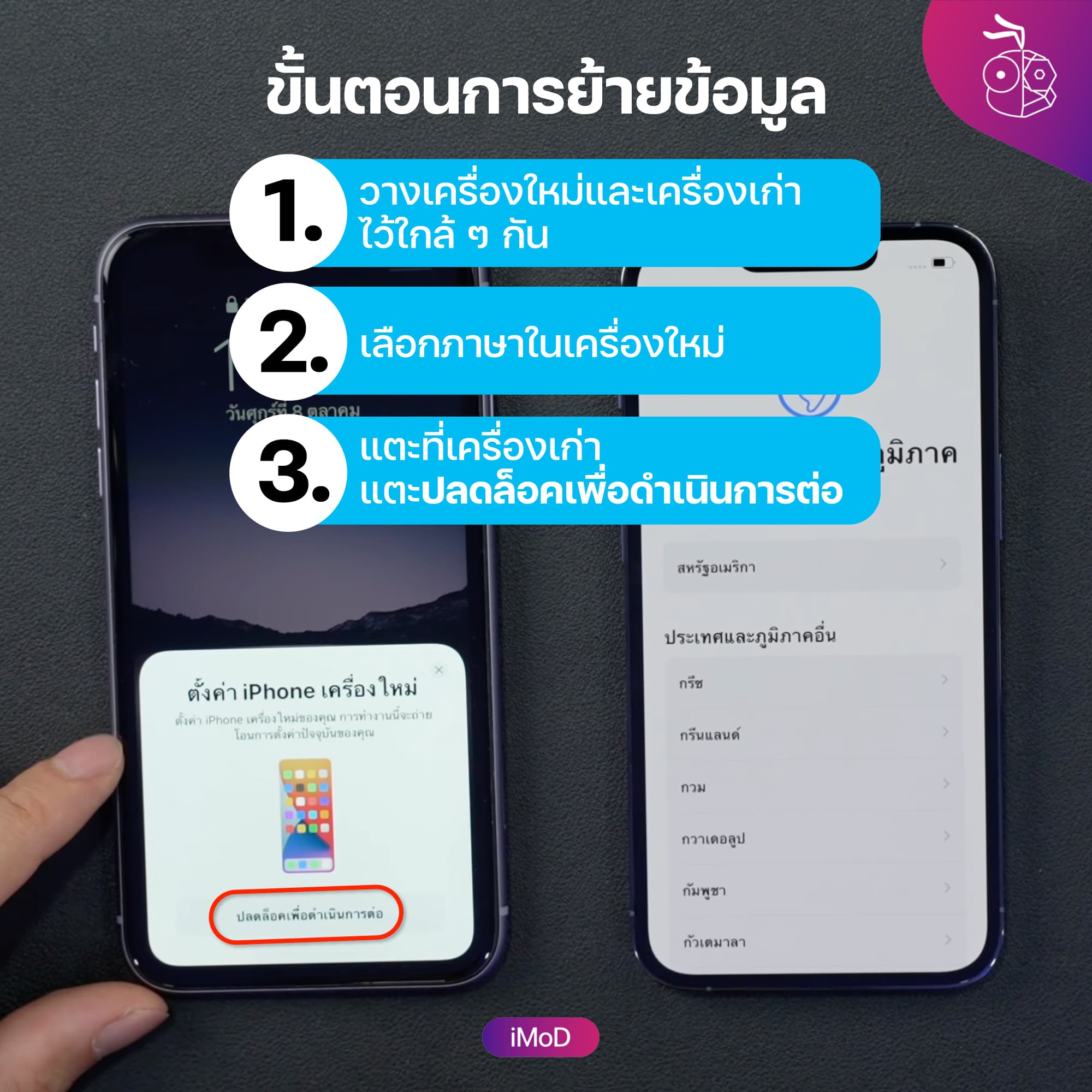
4.นำ iPhone เครื่องเก่าไปสแกนที่ iPhone เครื่องใหม่
- ยก iPhone เครื่องเก่าขึ้นมา จากนั้นให้นำไปสแกนกับสัญลักษณ์วงกลมสีฟ้า ๆ ที่ปรากฏอยู่บนเครื่องใหม่ โดยจัดตำแหน่งให้อยู่ในวงกลมที่กำหนดไว้

- หากกล้องของ iPhone เครื่องเก่ามีปัญหา ไม่สามารถสแกนได้ ให้แตะที่คำว่า “ตรวจสอบสิทธิ์เอง” จากนั้นให้ใส่รหัส 6 หลักที่ขึ้นอยู่ใน iPhone เครื่องใหม่ลงไป


หลังจากนั้น iPhone เครื่องใหม่จะถามหารหัสผ่าน iPhone เครื่องเก่า ให้กรอกรหัสผ่านลงไป
5.ตั้งค่า FaceID ให้เรียบร้อย
แนะนำให้ทำการตั้งค่า FaceID ตั้งแต่ตอนนี้เลย ให้แตะที่ “ดำเนินการต่อ” จากนั้นแตะที่ “เริ่มต้นกัน” และทำการสแกนใบหน้าของเราลงไปตามคำแนะนำ

6.iPhone เครื่องใหม่จะแสดงระยะเวลาในการโอนย้ายข้อมูลขึ้นมา ให้แตะที่ “ดำเนินการต่อ”
หากเรามีข้อมูลในเครื่องเก่าอยู่ประมาณ 100GB จะใช้เวลาถ่ายโอนข้อมูลประมาณ 1 ชั่วโมง

7.แตะ “ยอมรับ” ข้อกำหนดและเงื่อนไข

8.หลังจากนั้นจะเจอหน้าที่บอกว่า “ตั้งค่าเครื่องนี้เป็น iPhone เครื่องใหม่ของคุณ” เป็นการบอกว่า เรากำลังจะทำการย้ายข้อมูลในเครื่องเก่าทั้งหมดมา ไม่ว่าจะเป็นแอปและข้อมูลทั้งหมดในเครื่องเก่า และการตั้งค่าทุกอย่างในเครื่องเก่ามาไว้ที่ iPhone เครื่องใหม่ ให้แตะที่ “ดำเนินการต่อ”

9.จากนั้นจะเจอกับหน้า “อัปเดต iPhone ของคุณอยู่เสมอ” ให้แตะที่ “ดำเนินการต่อ”
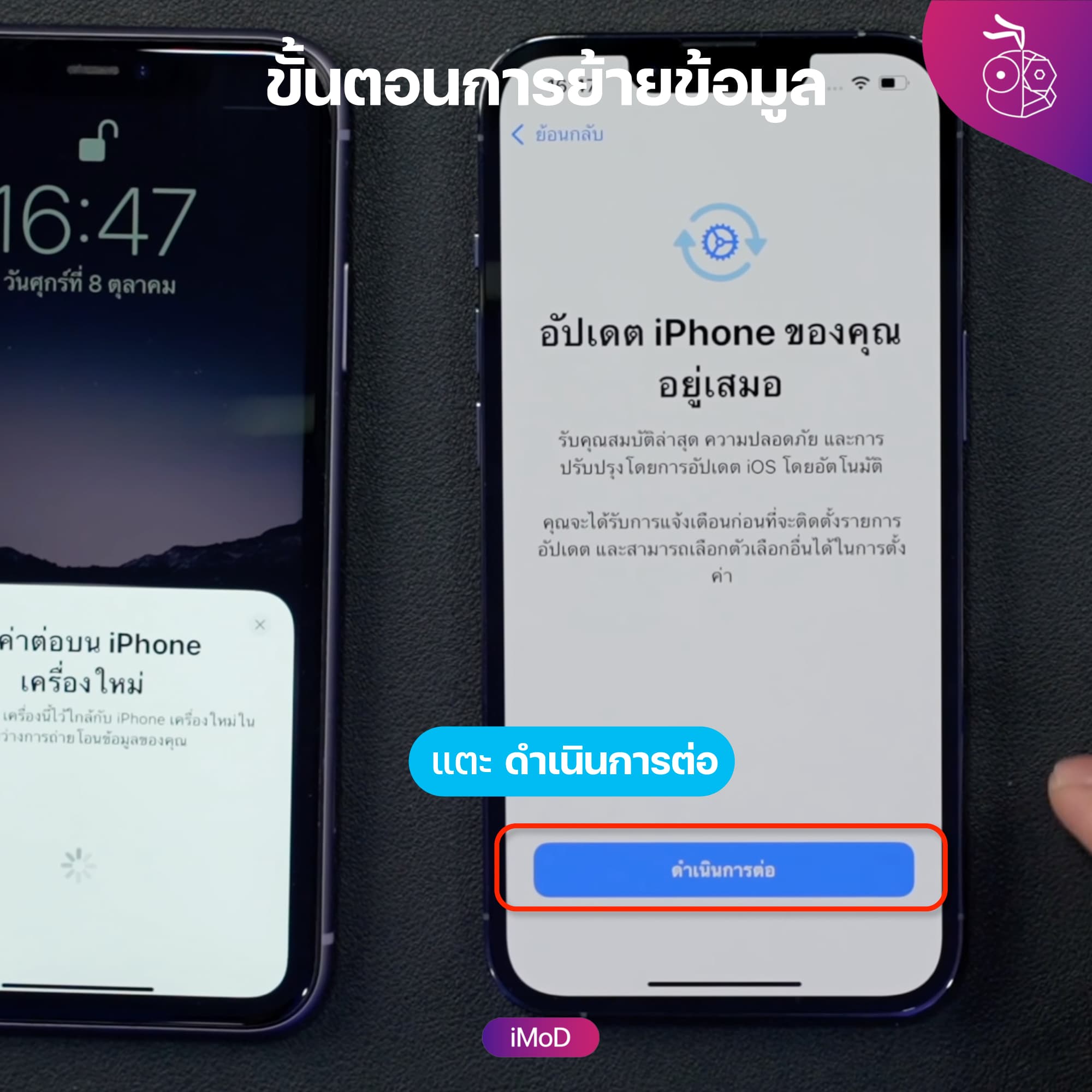
10.ระบบจะเสนอให้เราซื้อพื้นที่ iCloud เพื่อใข้สำรองข้อมูลสำคัญต่าง ๆ หากไม่ต้องการที่จะซื้อในหน้านี้ ให้แตะที่คำว่า “ไม่ใช่ตอนนี้” เพื่อกดข้ามไปได้เลย (สามารถไปซื้อทีหลังได้)

11.เมื่อ iPhone เครื่องใหม่ขึ้นว่า “กำลังเตรียมเพื่อถ่ายโอน…” ระหว่างนี้ ถ้าเรามีข้อมูลเยอะให้เสียบชาร์จแบตรอ เพราะอาจใช้เวลาค่อนข้างนาน ขึ้นอยู่ว่าเรามีข้อมูลในเครื่องเก่าเยอะขนาดไหน

12. รอจนกว่าจะถ่ายโอนข้อมูลเสร็จ โดยจะมีเวลาประมาณบอกไว้ด้วย ให้ทำตามคำแนะนำ คือวาง iPhone ทั้งสองเครื่องไว้ใกล้กันและเสียบสายชาร์จเผื่อไว้

13.เมื่อทำการถ่ายโอนข้อมูลเสร็จ iPhone เครื่องเก่าจะแจ้งว่า “ถ่ายโอนข้อมูลสำเร็จ” และที่ iPhone เครื่องใหม่จะพาเราไปยังหน้าจอ Home และทำการโหลดแอปต่าง ๆ ที่เคยอยู่ในเครื่องเก่ามาไว้ในเครื่องใหม่ให้เราเองโดยอัตโนมัติ

14.ระหว่างรอเครื่องใหม่ดาวน์โหลดแอป เราสามารถใช้งานเครื่องเก่าได้โดยไม่ต้องวางไว้ข้างกันตลอดเวลา เครื่องเก่าก็ยังสามารถใช้งานได้ปกติ

15.เมื่อทำการดาวน์โหลดแอปเสร็จ ในบางแอป เมื่อกดเราเข้าไป เช่น แอป LINE หรือแอปธนาคาร จะขอให้เรากรอกข้อมูลใหม่เพื่อทำการล็อกอิน จากนั้นก็ใช้งานได้เลย

เพียงเท่านี้ข้อมูลทั้งหมดไม่ว่าจะเป็นแอป การตั้งค่าต่าง ๆ รวมถึงข้อมูลสำคัญอย่างรูปภาพและรายชื่อผู้ติดต่อก็จะถูกย้ายมาไว้ใน iPhone เครื่องใหม่ โดยที่ข้อมูลไม่หายแล้วค่ะ เมื่อถ่ายโอนข้อมูลเสร็จแล้วอย่าลืมย้าย SIM มาใส่ในเครื่องใหม่ด้วยนะ
3. เพิ่มหมายเลขโทรศัพท์ที่เชื่อถือได้เพิ่มเติมลงในบัญชี (กรณีเปลี่ยนเบอร์ใหม่)
หากว่าเราจะใช้เบอร์โทรใหม่ใน iPhone เครื่องใหม่ให้ทำการเข้าไปเพิ่มหมายเลขโทรศัพท์ที่เชื่อถือได้ลงไปในบัญชี Apple ID ของเราด้วย เพื่อให้เราเข้าใช้งานได้ตลอด ทำตามขั้นตอนดังนี้ได้เลย
-
- เข้าไปที่ appleid.apple.com จากนั้นให้ลงชื่อเข้าใช้ด้วย Apple ID ของเรา
- แตะที่ความปลอดภัยของบัญชี
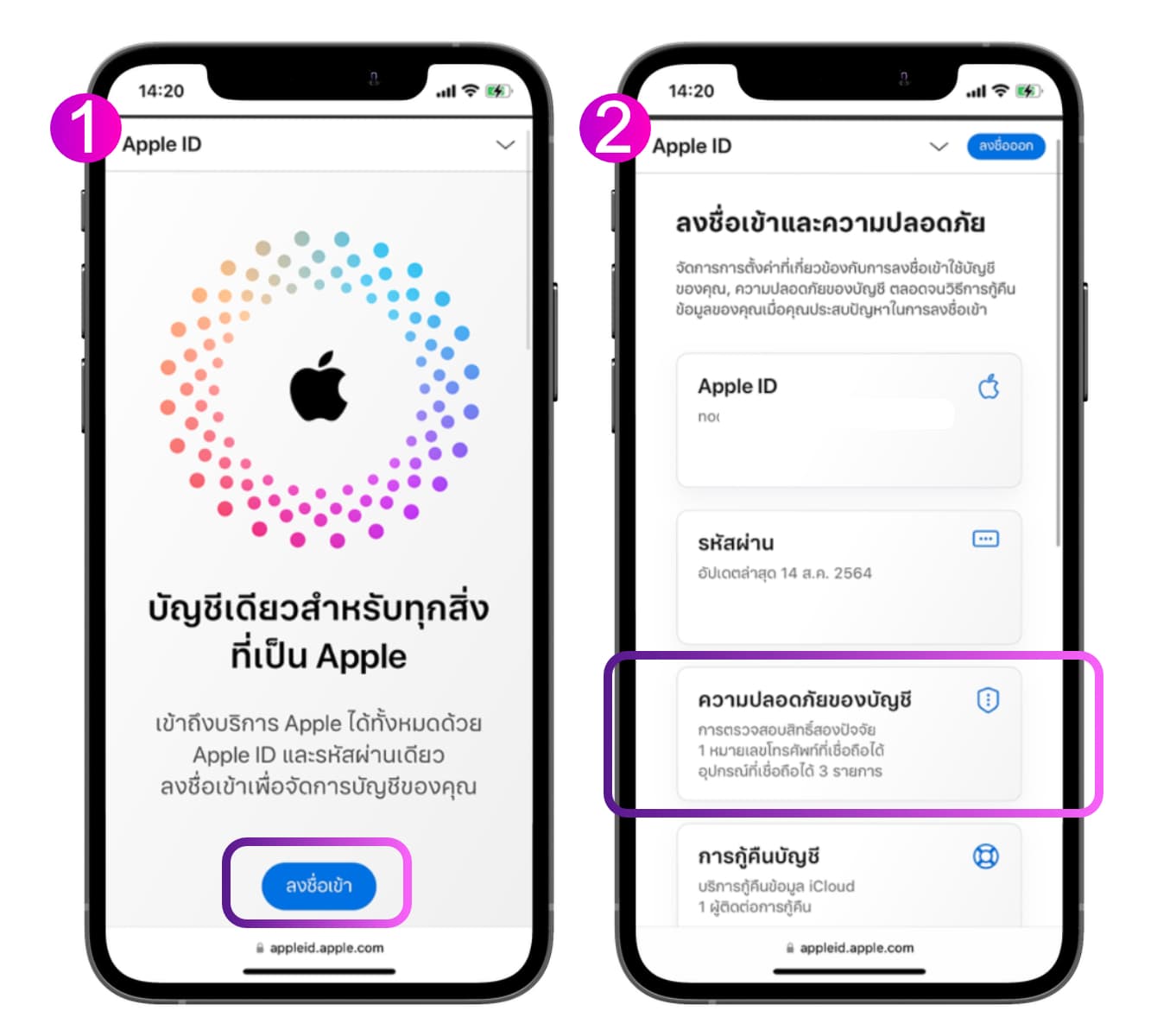
-
- แตะเครื่องหมาย + เพื่อเพิ่มหมายเลขโทรศัพท์ที่เชื่อถือได้
- จากนั้นเพิ่มหมายเลขโทรศัพท์ใหม่เข้าไป แล้วกดดำเนินการต่อ
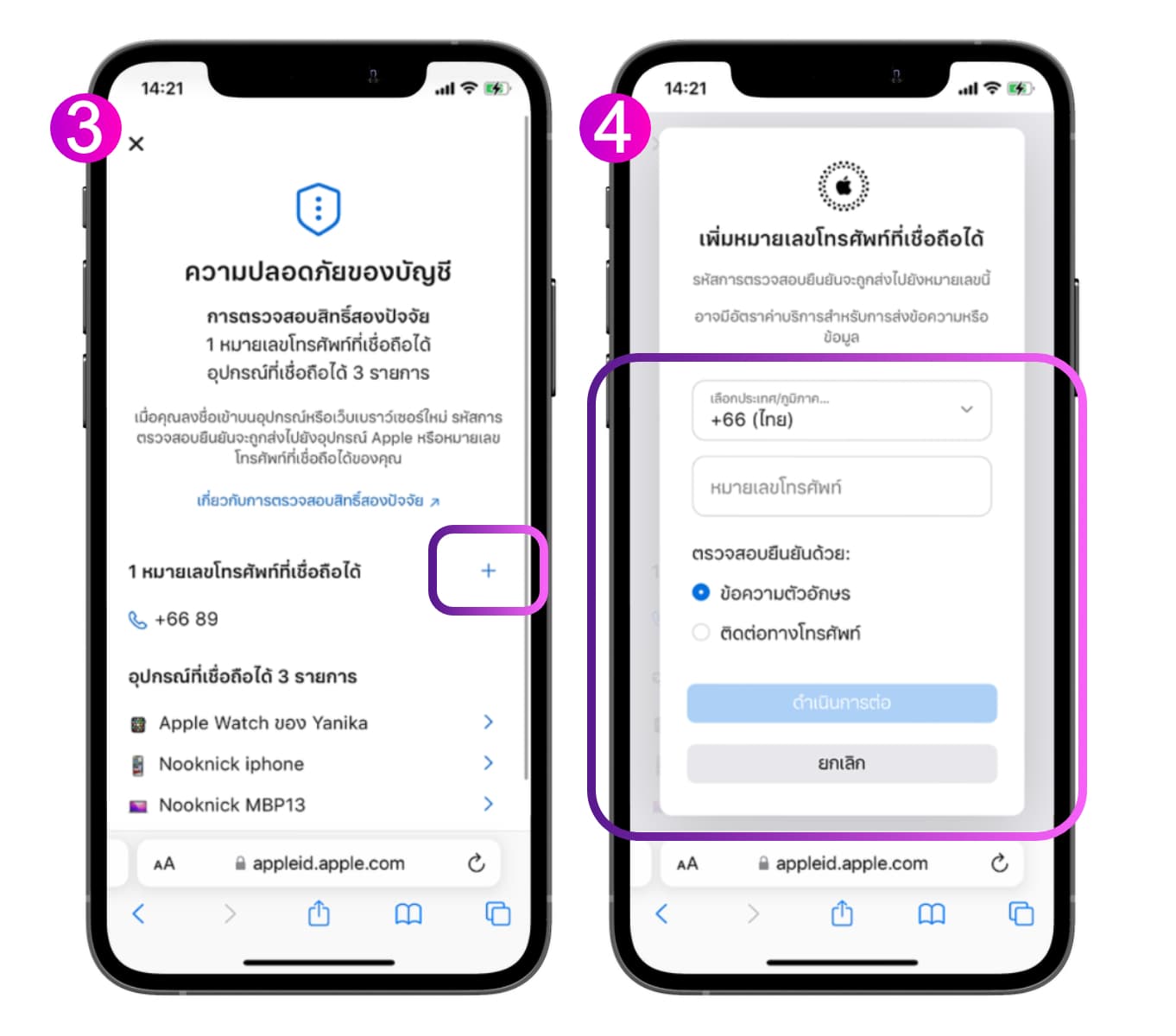
4.ลงชื่อออกจาก iCloud และ iTunes Store และ App Store
หากใช้ iOS 10.3 หรือใหม่กว่าอยู่ ให้แตะการตั้งค่า > [ชื่อของเรา] > เลื่อนลง > แล้วแตะลงชื่อออก ป้อนรหัสผ่าน Apple ID ของเราแล้วแตะ “ปิดใช้”
โดยวิธีการนี้จะเป็นการลงชื่อออกทั้ง iCloud และ iTunes Store และ App Store ในขั้นตอนเดียว
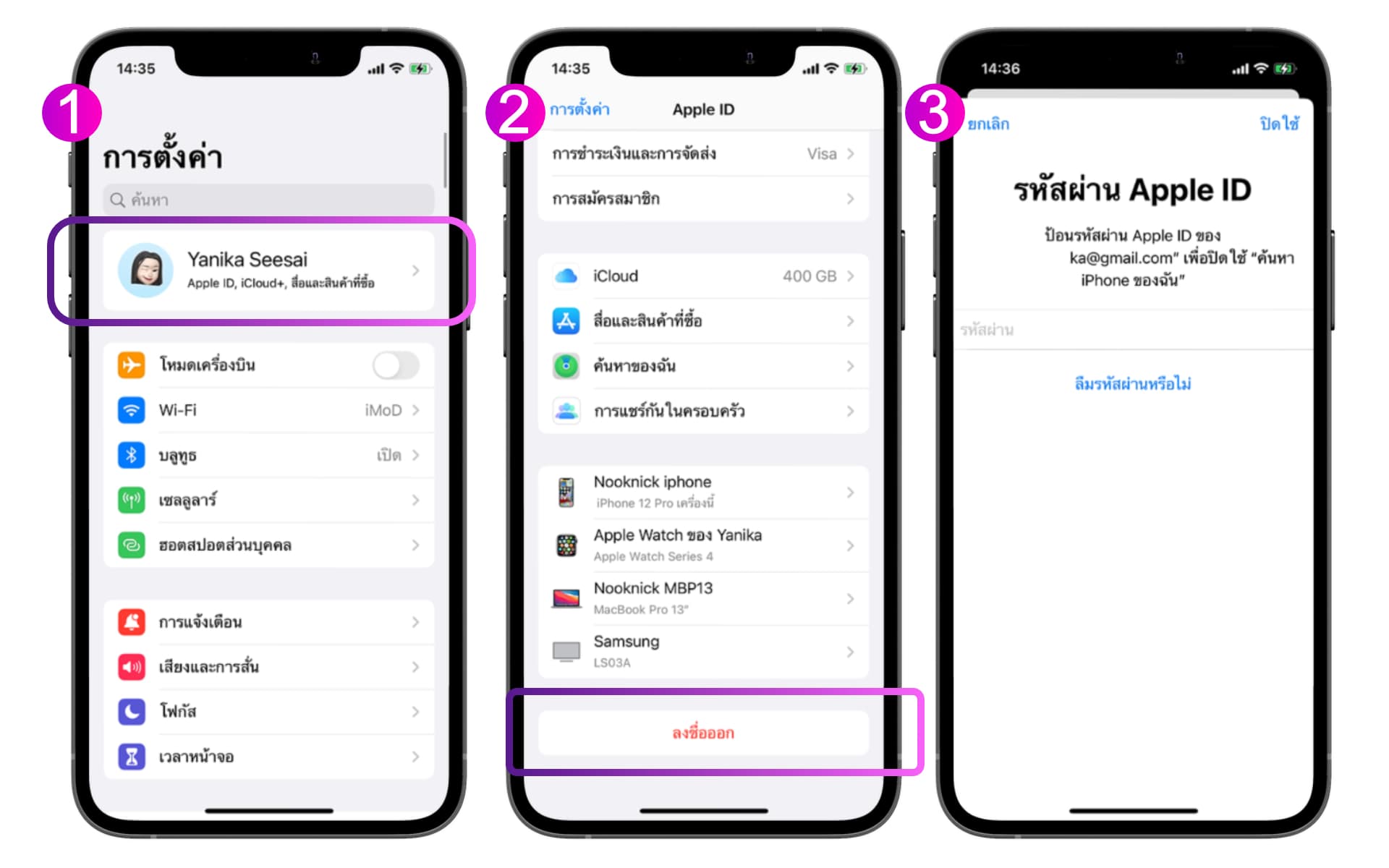
5.ลบข้อมูลเนื้อหาและหารตั้งค่าทั้งหมด (ล้างเครื่อง)
ไปที่การตั้งค่า > ทั่วไป > ถ่ายโอนหรือรีเซ็ต iPhone
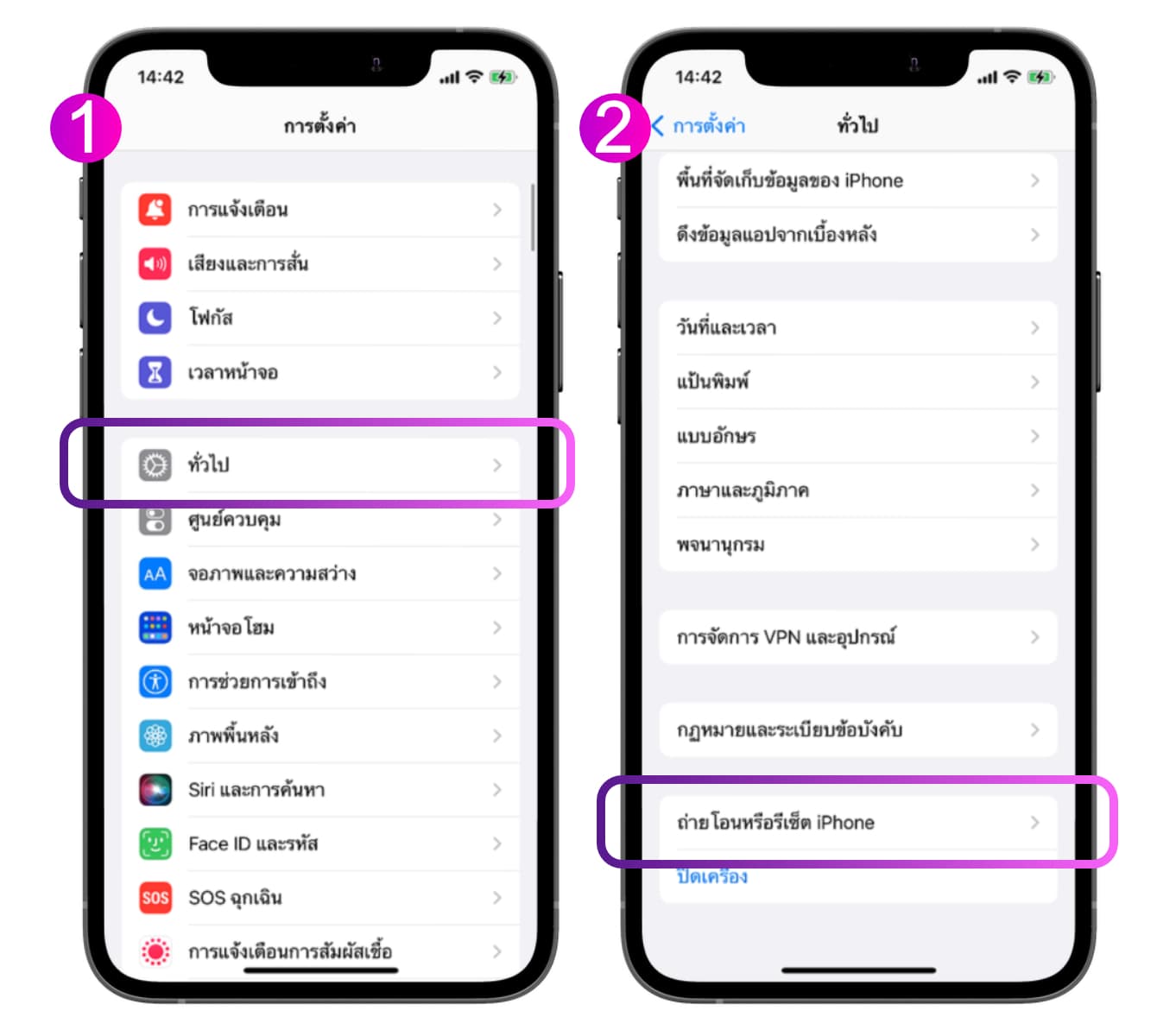
ลบข้อมูลเนื้อหาและการตั้งค่าทั้งหมด > แตะดำเนินการต่อจนเสร็จ
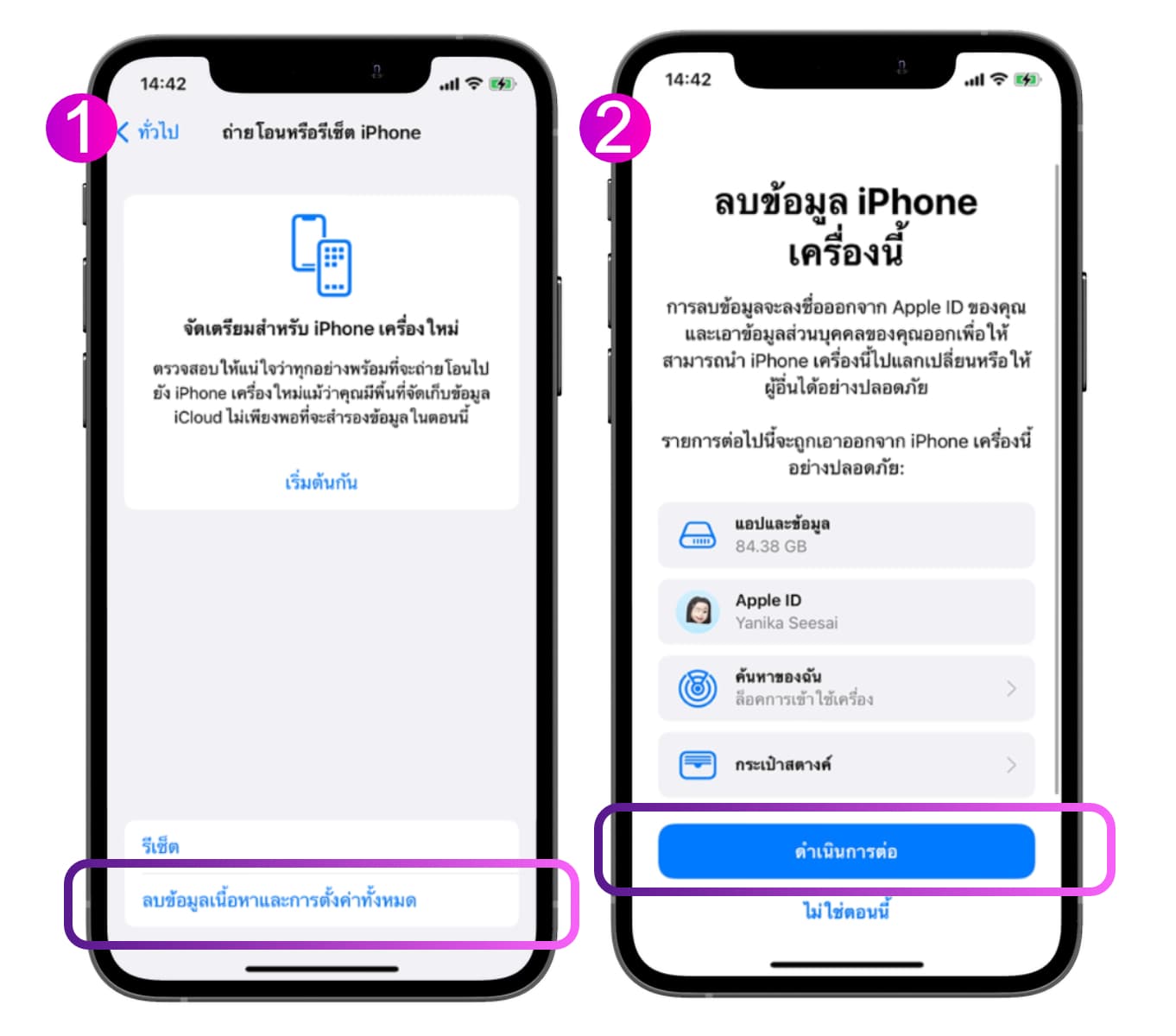
- หากเปิดค้นหาของฉันเอาไว้ เราอาจจะต้องป้อน Apple ID และรหัสผ่านของเราเข้าไปอีกครั้ง
- หากใช้ eSIM ให้เลือกลบอุปกรณ์และโปรไฟล์ eSIM เมื่อระบบถาม
เพียงเท่านี้ก็ถือว่าล้างเครื่อง iPhone เสร็จเรียบร้อยแล้ว
6.ลบอุปกรณ์เครื่องเก่าของคุณออกจากรายการอุปกรณ์ที่เชื่อถือได้
ไปที่การตั้งค่า > [ชื่อของเรา] > เลือกอุปกรณ์จากรายการ แล้วลบ iPhone เครื่องเก่าออกไปได้เลย
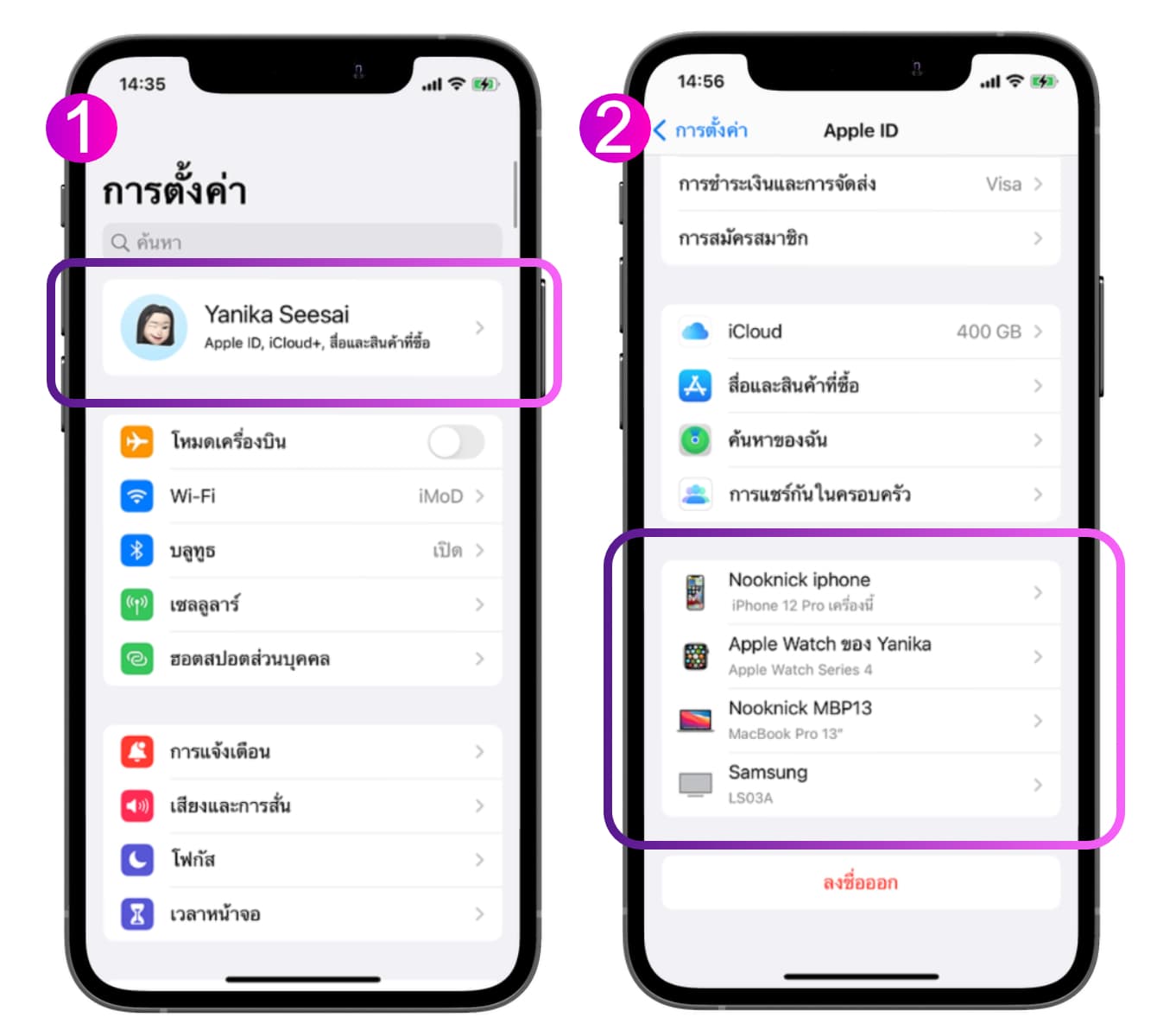
เพียงเท่านี้ก็สามารถส่งต่อ iPhone เครื่องเก่าได้เลย! รับรองว่าไม่มีข้อมูลติดเครื่องไปแน่นอน

